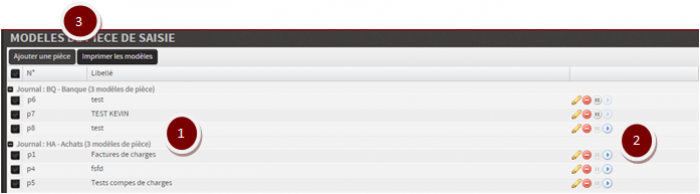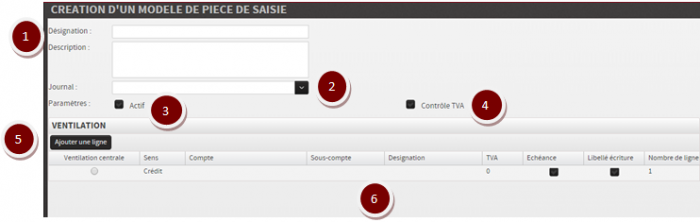Table des matières
PARAMÉTRER DES MODÈLES DE PIÈCE DE SAISIE
Cet onglet permet de créer un modèle avec des écritures pré-écrites (il manque juste le montant à indiquer). Cet onglet est accessible depuis le menu Paramètres/Modèle de pièce de saisie :
1. C'est la plage qui répertorie tous les modèles de pièce de saisie, triés par journaux.
2. Il s'agit des actions que vous pouvez effectuer :
3. Vous pouvez imprimer les modèles en format PDF grâce au bouton “imprimer les modèles” et créer un nouveau modèle par le biais du bouton “ajouter une pièce”. vous tomberez sur cette fenêtre :
1. Il vous faut choisir une désignation pour le modèle et une description qui détaillera son utilité.
2. Choisissez un journal parmi 5 déjà présent sur Itool (A nouveaux, salaires, caisse, achats, banques) et ceux que vous aurez créés.
3. Choisissez si vous voulez activer dès sa création le modèle ou si vous voulez attendre et l'activer plus tard.
4. Cette coche permet d'activer le “contrôle TVA” c'est à dire que cette fonction permet de vérifier si le montant reversé correspond aux opérations réalisées par l’entreprise.
5. Ce bouton permet d'ajouter une ligne au modèle.
6. Cette partie répertorie l'intégralité des modèles d'écritures. Voyons en détail les différentes fonctionnalités :
1. La ventilation centrale permet de déterminer quel compte sera utiliser par défaut pour être le compte de contrepartie.
2. La colonne “sens” détermine quel(s) compte sera/seront débité(s) ou crédité(s).
3. Il vous faut choisir dans ces colonnes “les comptes” et “sous-comptes” du modèle.
4. Il vous faut choisir une désignation pour les écritures pour les différentes écritures.
5. Il s'agit de déterminer si les écritures saisies dans le modèle peuvent bénéficier ou non d'une date d'échéance.
6. La coche “libellé écriture” permet de déterminer si les écritures saisies peuvent bénéficier d'un libellé différent ou non.
7. Vous pouvez supprimer une ligne en appuyant sur le logo ![]() en face de cette ligne.
en face de cette ligne.
Une fois tout cela effectué, appuyez sur “valider” en bas à droite.